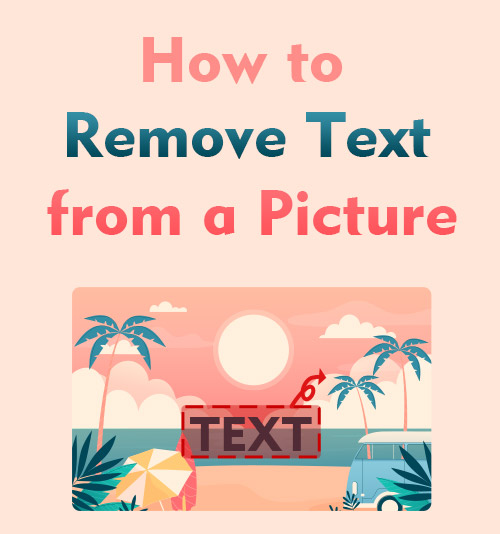
Ti sei mai imbattuto in un timestamp sulle tue foto digitali, in una filigrana di testo fissata nella foto che scarichi da Internet o nelle didascalie in bilico sul fondo di uno screenshot di un film? Sebbene quei testi occupino una piccola parte della foto, catturano l'attenzione delle persone e degradano la bellezza visiva della foto. Di conseguenza, rinunci a usare le foto con pietà.
Dai, non scartare di nuovo le foto altrimenti eccellenti. Sei incoraggiato a rimuovere il testo sgradevole dall'immagine senza sforzo e ad approfittare della foto rinata.
Questo articolo estrae diversi metodi per rimuovere il testo dall'immagine senza rimuovere lo sfondo e ti offre un tutorial passo passo su come rimuovere il testo da un'immagine.
Strumenti online per rimuovere il testo dall'immagine
Rimuovere il testo dall'immagine non è mai un lavoro tecnico. Inoltre, ci sono strumenti assortiti per aiutarti a sbarazzarti del testo indesiderato, e anche un principiante può farlo senza sforzo. Il primo modo fattibile e semplice è utilizzare gli strumenti online per eliminare il testo.
AmoyShare Rimuovi il testo dall'immagine
AmoyShare Rimuovi il testo dall'immagine isa gomma per oggetti gratuita e specializzata progettata per la rimozione da parte di utenti occasionali. Basato sulla tecnologia AI, il servizio di rimozione online AmoyShare è in grado di distinguere l'area evidenziata dallo sfondo e rimuovere oggetti di qualsiasi tipo: testo, parole, lettere, scritte, linee, marcature, ecc., e mantenere l'effetto visivo delle foto originali . Ancora più importante, non è necessario essere professionisti nella modifica delle foto perché l'intera operazione di rimozione viene completata in pochi semplici clic.
Diamo un'occhiata a come modificare qualcosa da un'immagine con lo strumento online AomyShare.
- Entra AmoyShare Rimuovi il testo dall'immagine per ottenere il servizio di rimozione e fai clic sul pulsante giallo contrassegnato con "Carica file" per caricare una foto con testo fastidioso.
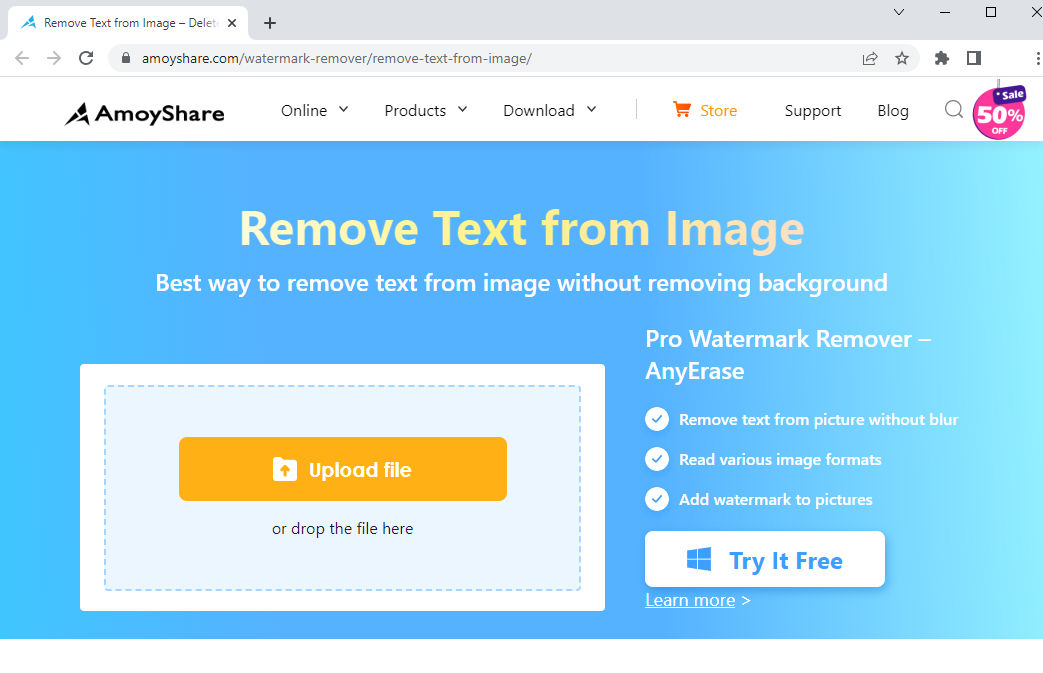
- Usa lo strumento rettangolo per selezionare il contenuto di testo che desideri rimuovere.
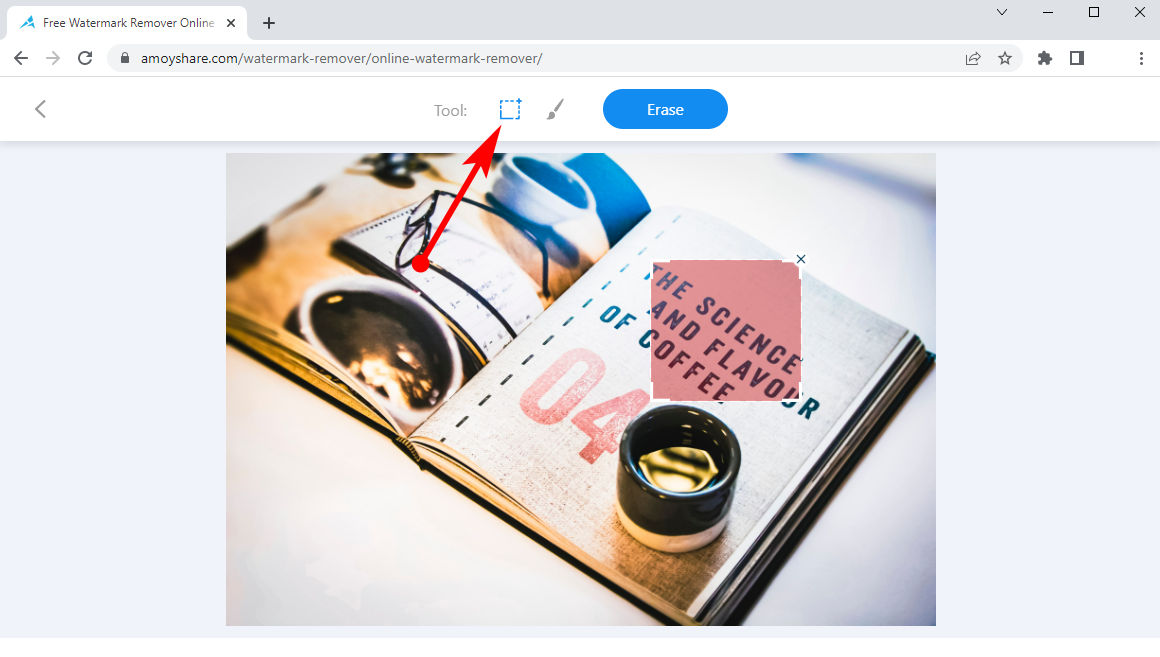
- Scegli l'opzione "Cancella" per eliminare il testo che distrae e quindi puoi scaricare la nuova foto.
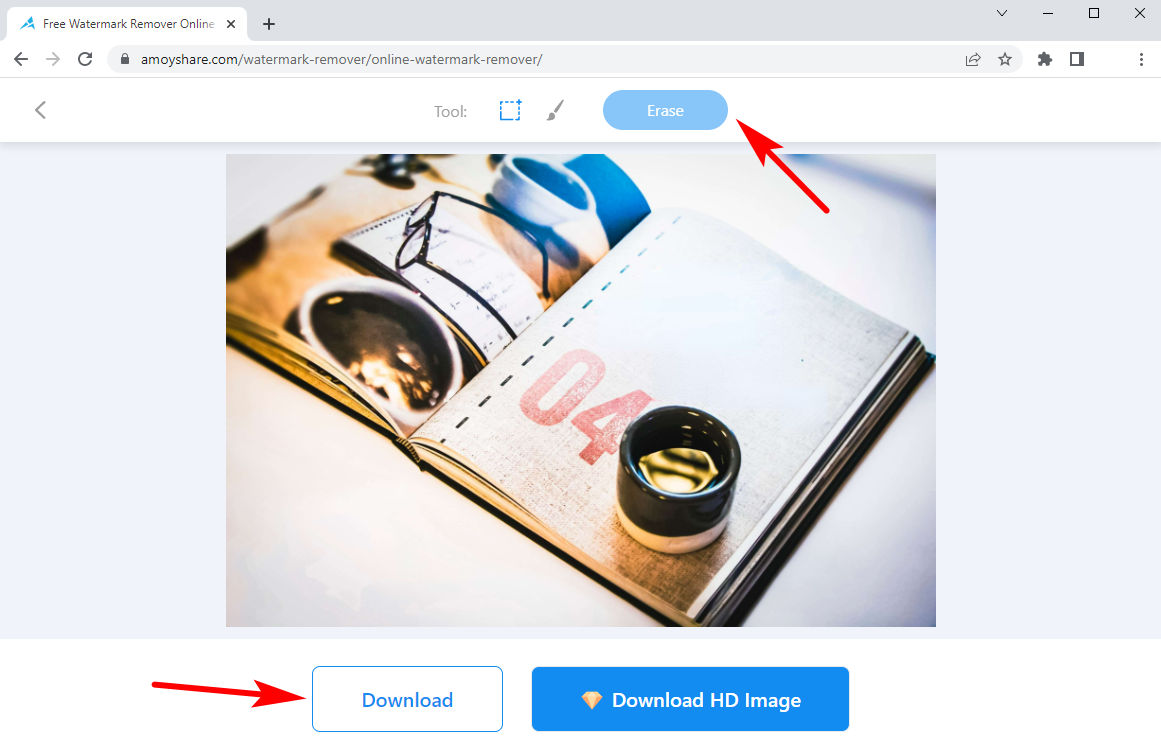
Suggerimento: il servizio online ha alcuni limiti sulla dimensione della foto e sullo strumento pennello. Ti consiglio il suo software aggiornato che ti offre un utilizzo illimitato.
Pulizia.immagini
Pulizia.immagini è una piattaforma avanzata per la rimozione di oggetti supportata dalla tecnologia AI. Può rilevare l'area evidenziata e creare in modo intelligente l'area con pixel di sfondo. Pertanto, può rimuovere qualsiasi elemento indesiderato dalla tua foto mantenendo un aspetto naturale.
Qui mostra come rimuovere il testo dall'immagine con Cleannp.pictures.
- Visita Pulizia.immagini sito Web e aggiungere una foto da modificare.
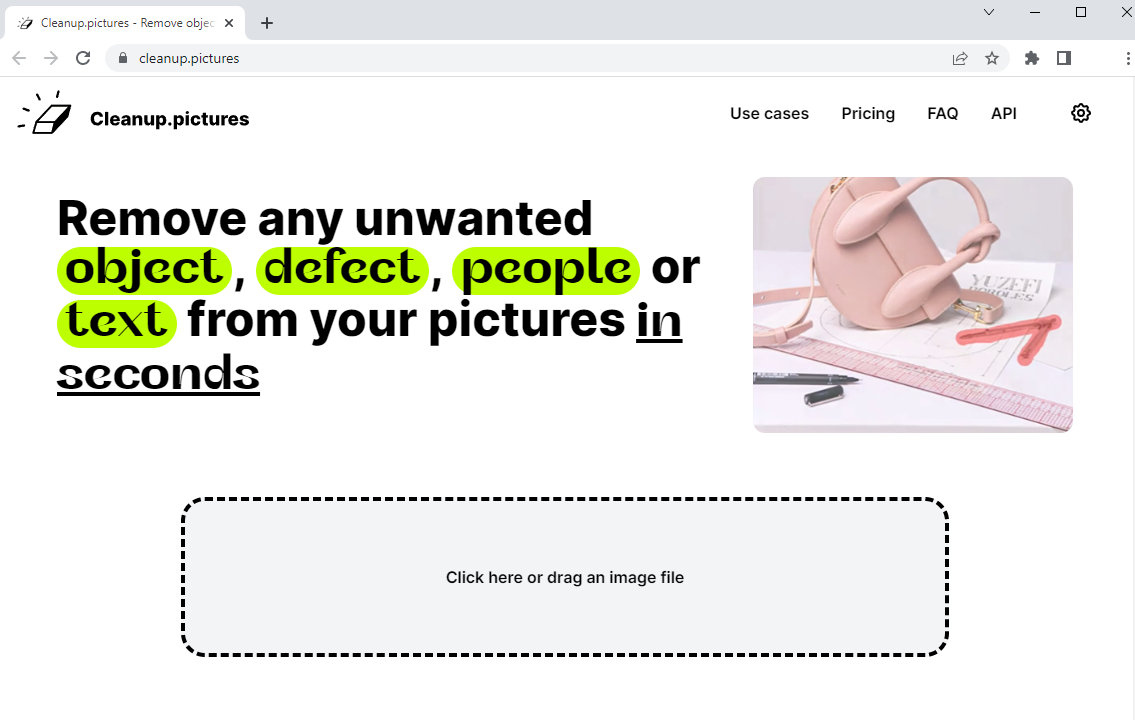
- Vedendo che la foto è appesa al centro, puoi utilizzare lo strumento gomma per sbavare il contenuto del testo e l'intelligente Cleanup.pictures rimuoverà automaticamente il testo senza che tu debba fare clic su un pulsante per iniziare a cancellare.
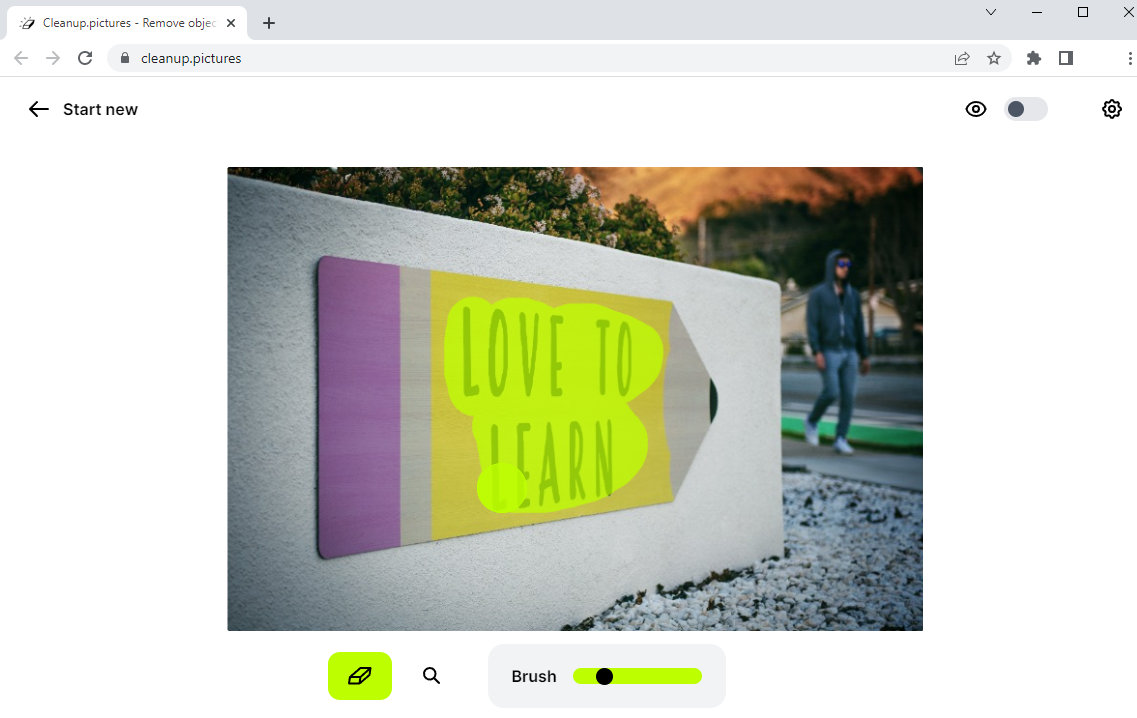
- Verifica che il contenuto del testo sia stato cancellato, quindi puoi andare a salvare la foto modificata facendo clic sul pulsante Download.
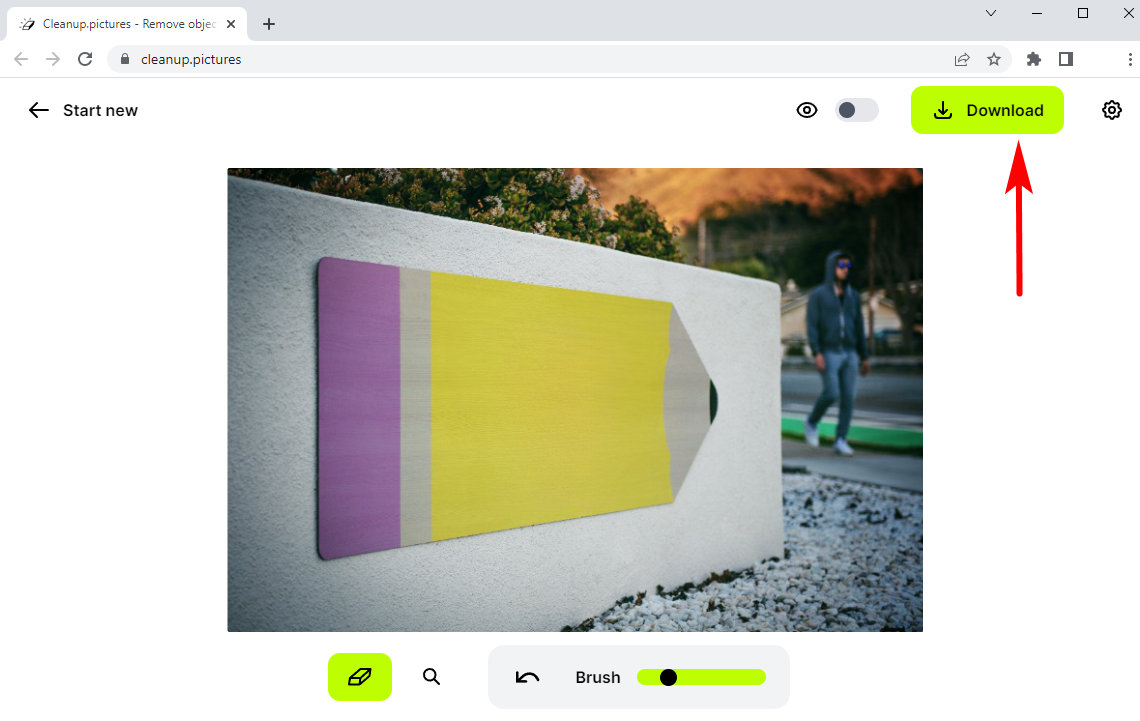
Suggerimento: le immagini HD verranno degradate dopo essere state caricate nel programma online. Per evitare questa situazione, è necessario eseguire l'aggiornamento a Pro per mantenere la qualità originale.
Software desktop per rimuovere il testo dalla foto
Dobbiamo ammettere che il programma online soddisfa solo alcune semplici esigenze ed è a corto di competenze avanzate per noi per creare più progetti. Quindi, vorrei introdurre ulteriormente alcuni software desktop per aiutarti a ottenere un lavoro migliore.
AnyCancella
Come rimozione mirata di oggetti, AnyCancella non ha tante funzioni di modifica come gli editor professionisti, ma fa il meglio con il servizio di rimozione della filigrana. Ti supporta nella rimozione di oggetti indesiderati assortiti dalle immagini senza rimuovere lo sfondo e puoi aggiungere una filigrana personale alla foto su questa piattaforma.
Continuiamo a scaricare AnyErase e vediamo come rimuovere il testo da un'immagine con esso.
AnyCancella
Rimuovi magicamente la filigrana da video e immagini
- per Windows 10/8/7
- per Mac OS X 14+
- per Android
- Avvia AnyErase e scegli la sezione Rimuovi filigrana immagine nell'interfaccia intuitiva.
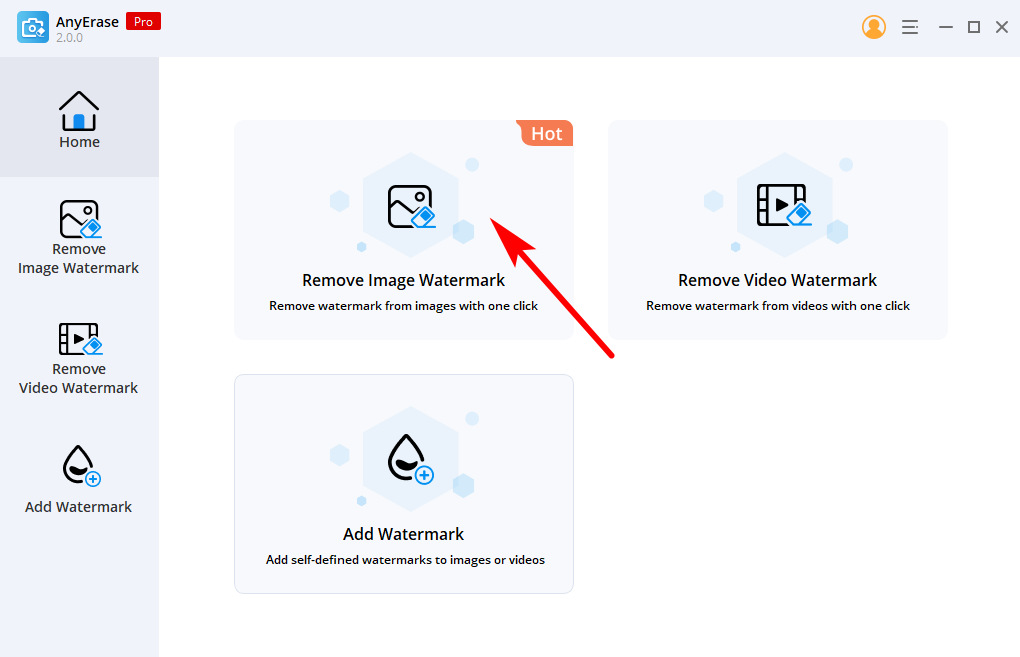
- Aggiungi una foto a AnyErase e otterrai una serie di strumenti lì per riparare la foto.
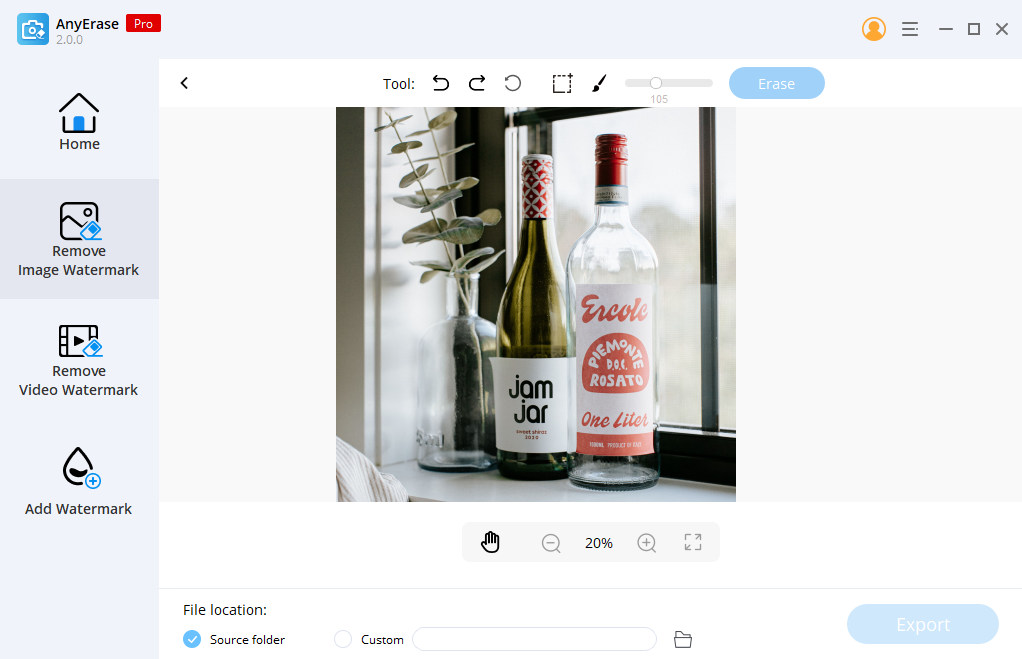
- Utilizza lo strumento rettangolo per selezionare il contenuto del testo in generale o utilizza lo strumento pennello per disegnare una forma esatta attorno al testo. Passare all'opzione Annulla se si effettua una selezione errata.
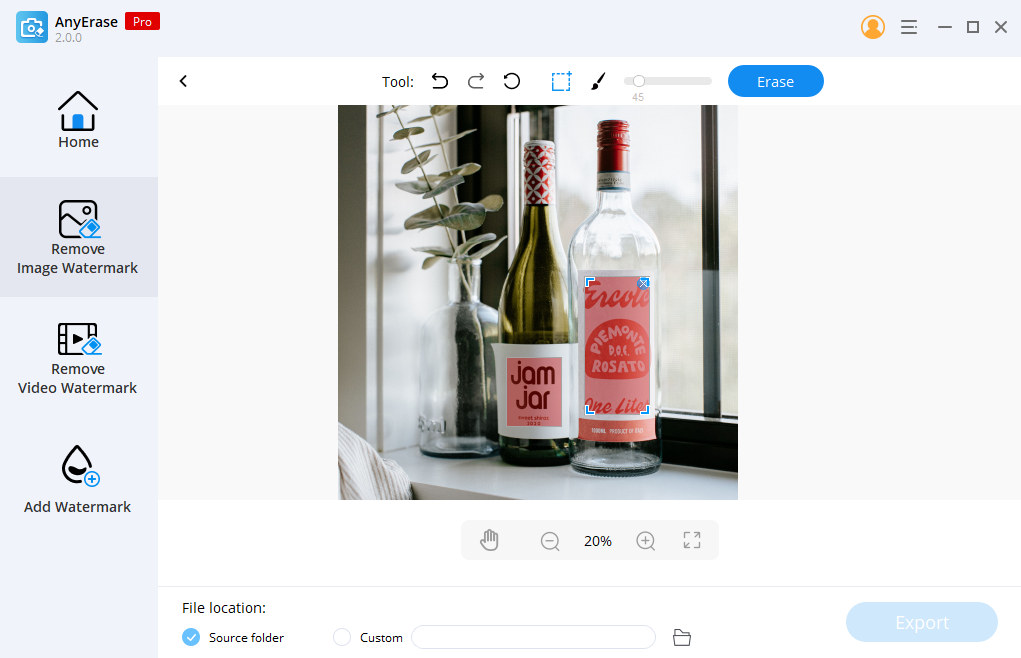
- Al termine della selezione, fai clic sull'icona Cancella per rimuovere il testo dall'immagine, quindi seleziona il pulsante Esporta per salvare la foto pulita.
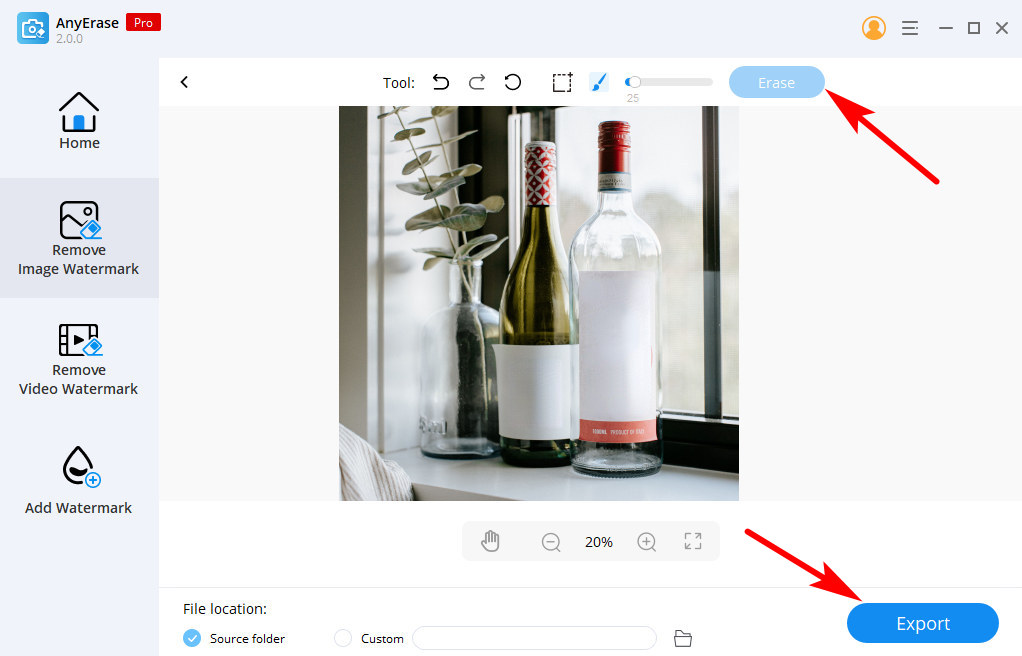
Suggerimento: AnyErase è incredibilmente utile quando desideri sostituire il contenuto del testo corrente con altre parole. Segui la guida sopra per rimuovere il testo dalla foto, quindi puoi scegliere il servizio Aggiungi filigrana per colorare la foto modificata con alcuni colori attraenti.
iMyFone MarkGo
iMyFone MarkGo è un altro efficiente esperto di filigrane che divide il servizio di rimozione in 3 classi specificate: rimuovi filigrana immagine/video, rimuovi sfondo immagine e rimuovi oggetti indesiderati. Puoi scegliere l'opzione adatta in base ai tuoi obiettivi.
Nel seguente contenuto, ti mostrerò come rimuovere le parole da un'immagine con iMyFone MarkGo.
- Correre iMyFone MarkGo, fai clic sull'opzione Rimuovi oggetti indesiderati per caricare un'immagine.
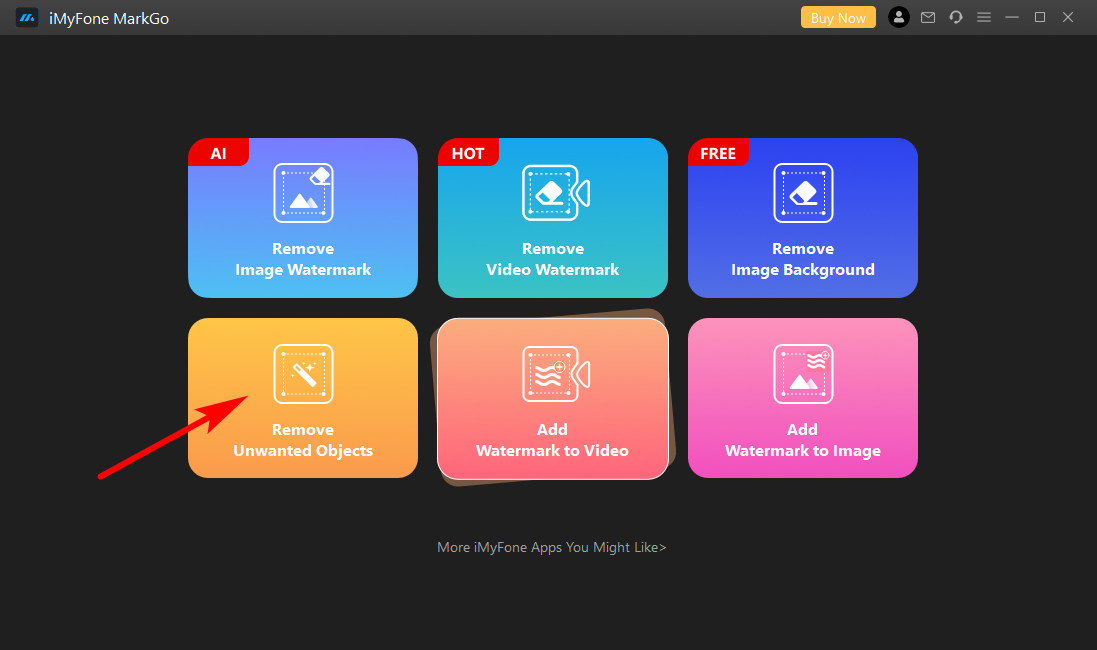
- Fare clic su Aggiungi immagine per importare la foto imperfetta in MarkGo, quindi è applicabile il pennello per la selezione del testo. Potresti prenderlo per evidenziare l'area che vuoi rimuovere.
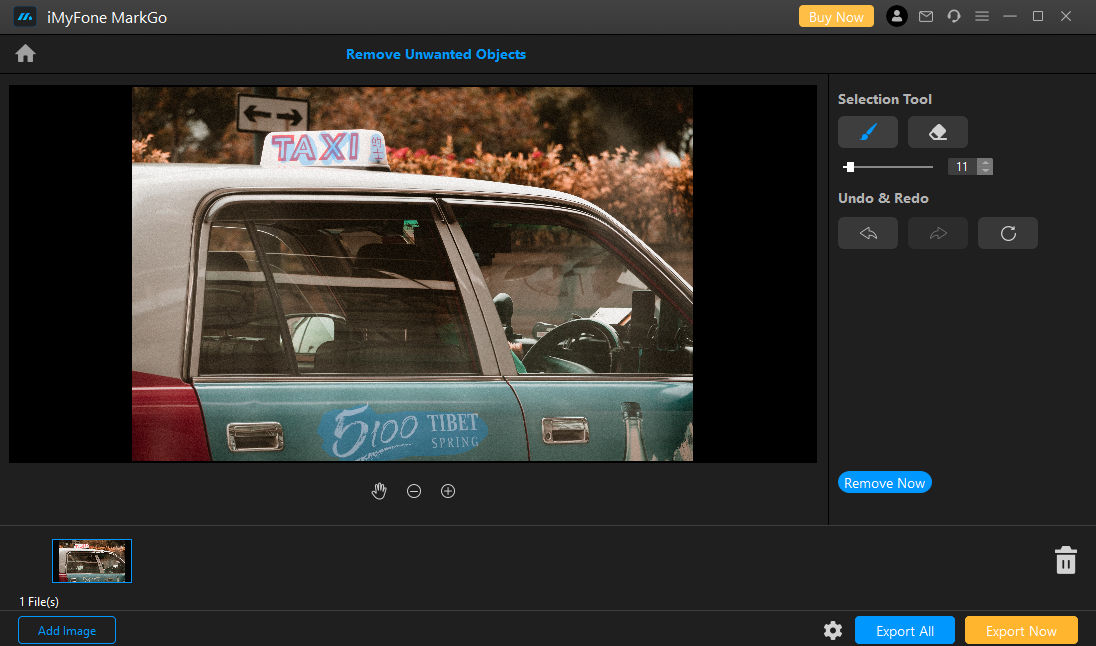
- Una volta che sei soddisfatto della tua correzione, passa al pulsante Esporta ora per salvare la foto finale.
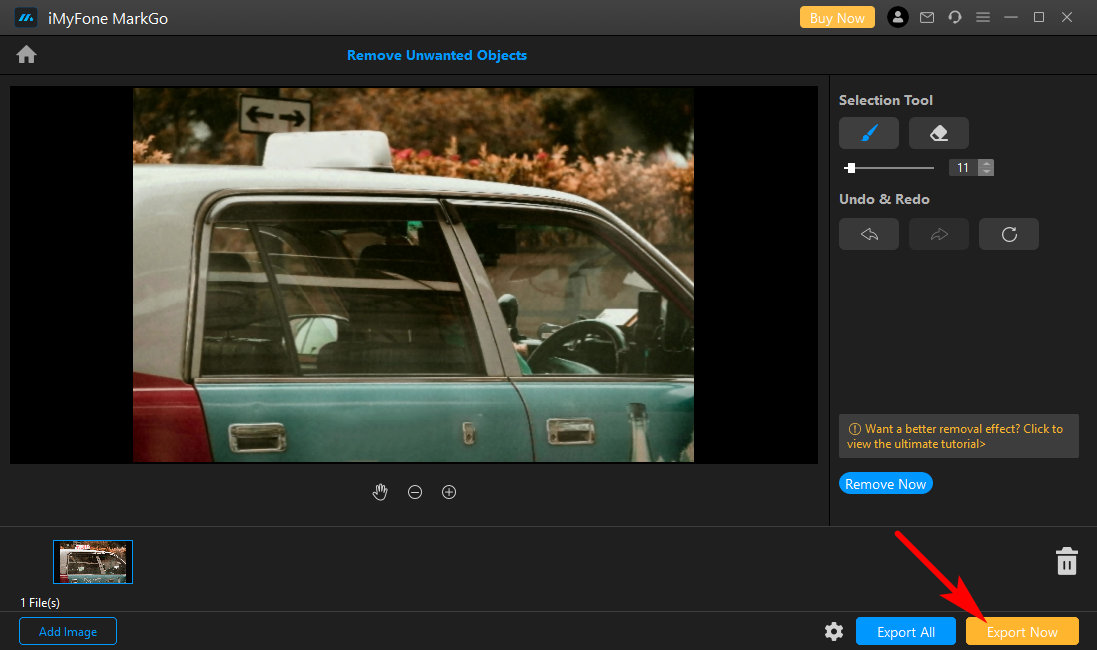
Suggerimento: puoi aggiungere una dozzina di foto premendo il pulsante Aggiungi immagine situato in basso a sinistra in modo da poter gestire tutte le foto che devono essere modificate senza dover disattivare ripetutamente l'interfaccia.
App mobili per modificare il testo dalle foto
Con il telefono sviluppato, possiamo applicarlo a quasi tutti gli aspetti della nostra vita quotidiana. Ad esempio, prima consideravamo Photoshop come la prima scelta per la modifica delle foto, ma ora le app avanzate per telefono sono utili con un'ampia selezione di strumenti di modifica.
Approfittiamo delle app per telefono sviluppate per apportare correzioni fotografiche professionali e vedere come rimuovere il testo dall'immagine senza Photoshop.
Aerografo (Android)
aerografo è un ottimo editor di foto che può essere utilizzato per rimuovere oggetti dalla foto. La funzione di rimozione avanzata aiuta a eliminare le parti indesiderate dalle foto senza rimuovere lo sfondo originale. Quindi, non devi preoccuparti dell'aspetto innaturale. Oltre a ciò, presenta molti strumenti fantasiosi per ritoccare le foto, che ti consentono di creare meravigliosi disegni dopo aver eliminato gli elementi non necessari.
Eliminiamo il testo sconvolto sulle foto con l'aerografo.
- Avvia Airbrush e tocca la sezione Libreria per importare un'immagine.

- Una volta che la foto viene visualizzata sulla pagina di lavoro, puoi scorrere la barra delle funzioni in basso per trovare l'opzione Strumenti > Gomma. E poi usa lo strumento gomma per coprire il testo. Quindi il testo verrà rimosso non appena il dito lascia lo schermo e verrà corretto con i pixel circostanti per mantenere un aspetto naturale.
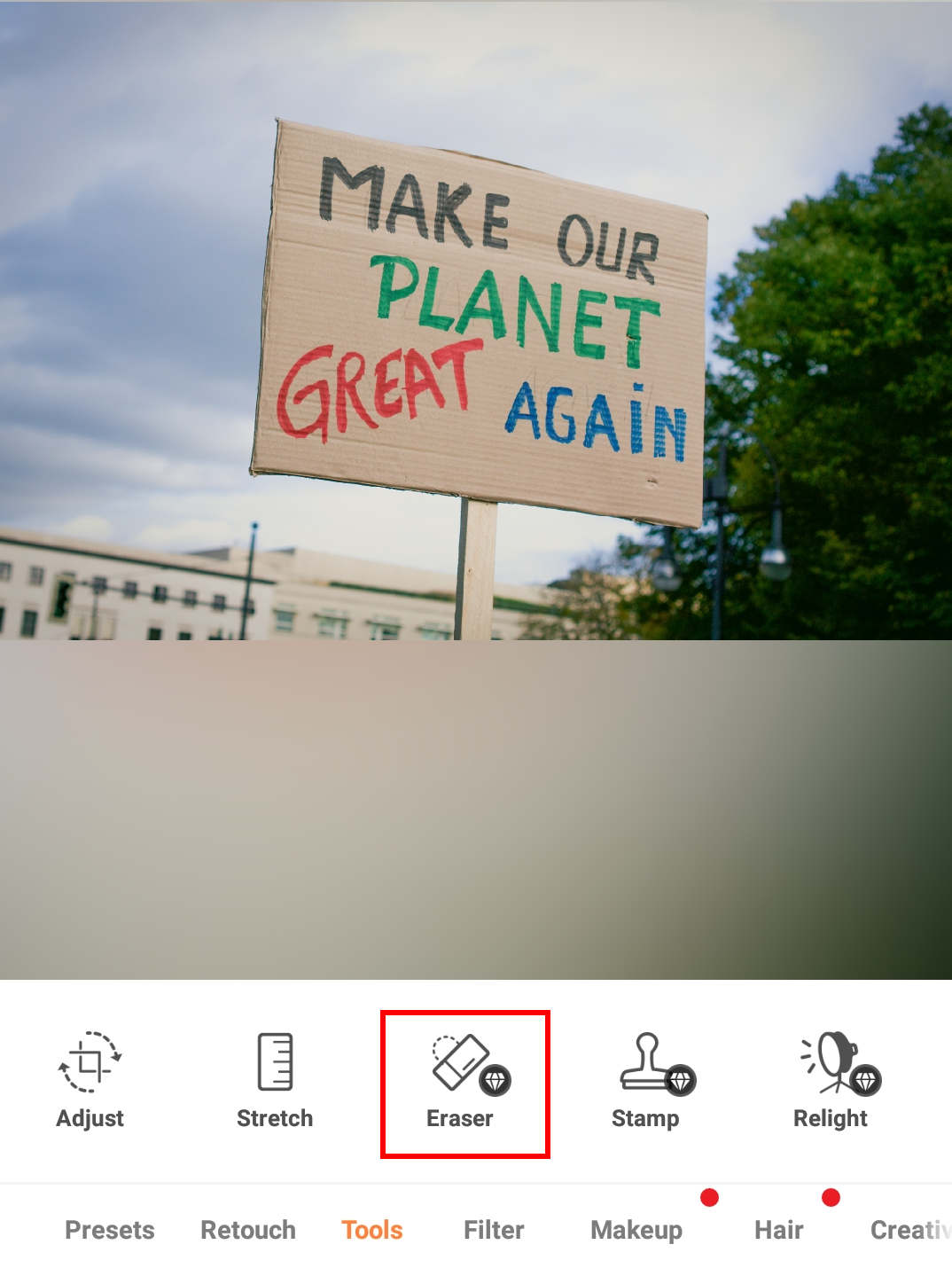
- Dipingi ripetutamente sopra il testo rimane fino a quando la foto non diventa pulita, e puoi salvare la foto toccando l'icona "√".
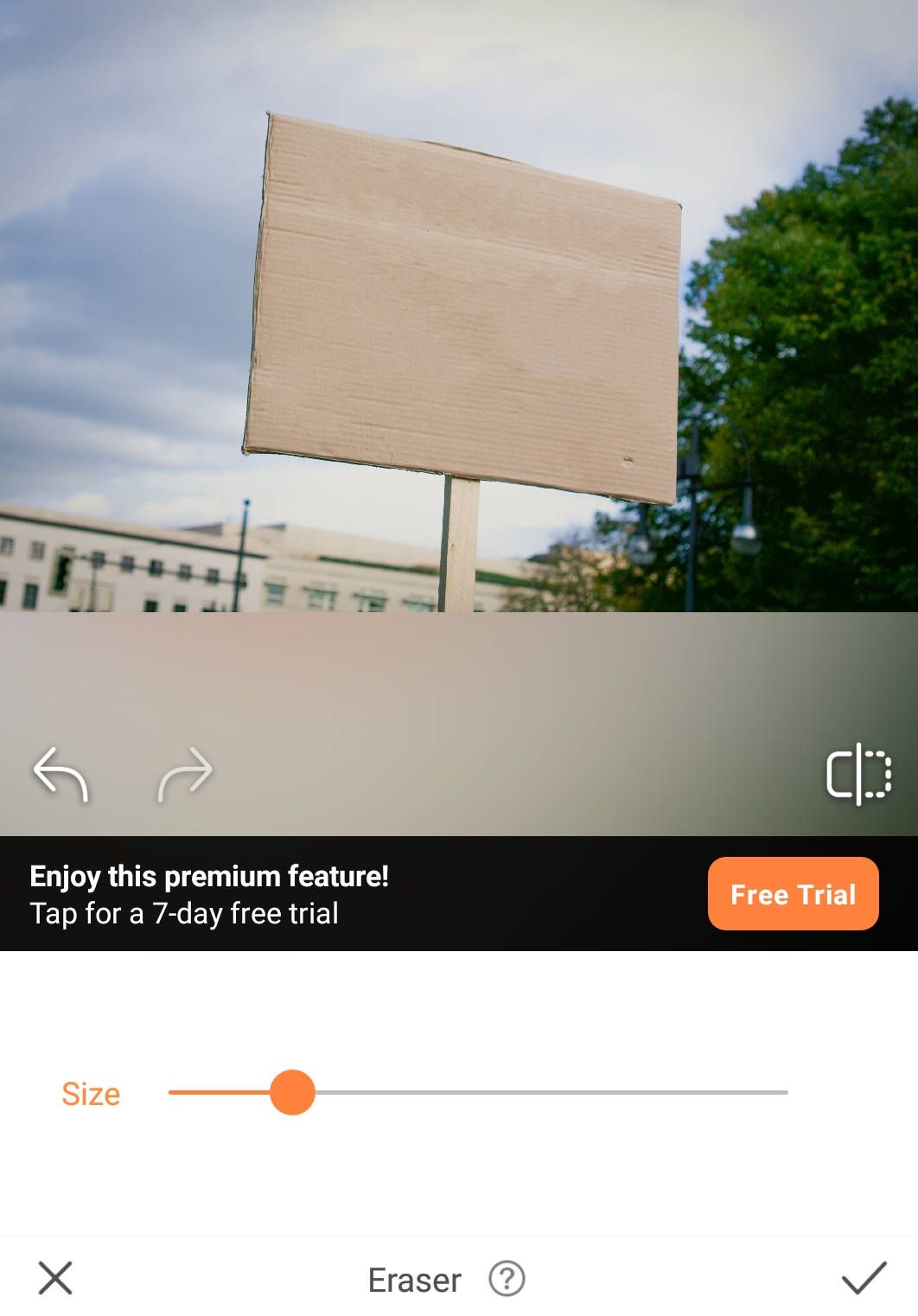
Suggerimento: lo strumento Gomma è classificato come servizio premium. Quindi, devi pagare per questo.
Rimuovi oggetti indesiderati (Android e iOS)
Rimuovi oggetti indesiderati è disponibile per utenti Android e iOS ed è progettato solo per rimuovere oggetti dalla foto. Puoi credere nelle sue eccellenti prestazioni di rimozione e usarlo senza esitazione per rimuovere tutti i tipi di oggetti dalla foto come uccelli, turisti, testo, ecc. Chiunque può iniziare a lavorare su questa app con facilità e ottenere un risultato soddisfacente.
- Apri Rimuovi oggetti indesiderati sul tuo telefono, vedrai un'interfaccia utente semplice ma chiara. Vai direttamente all'opzione Galleria per scegliere una foto.
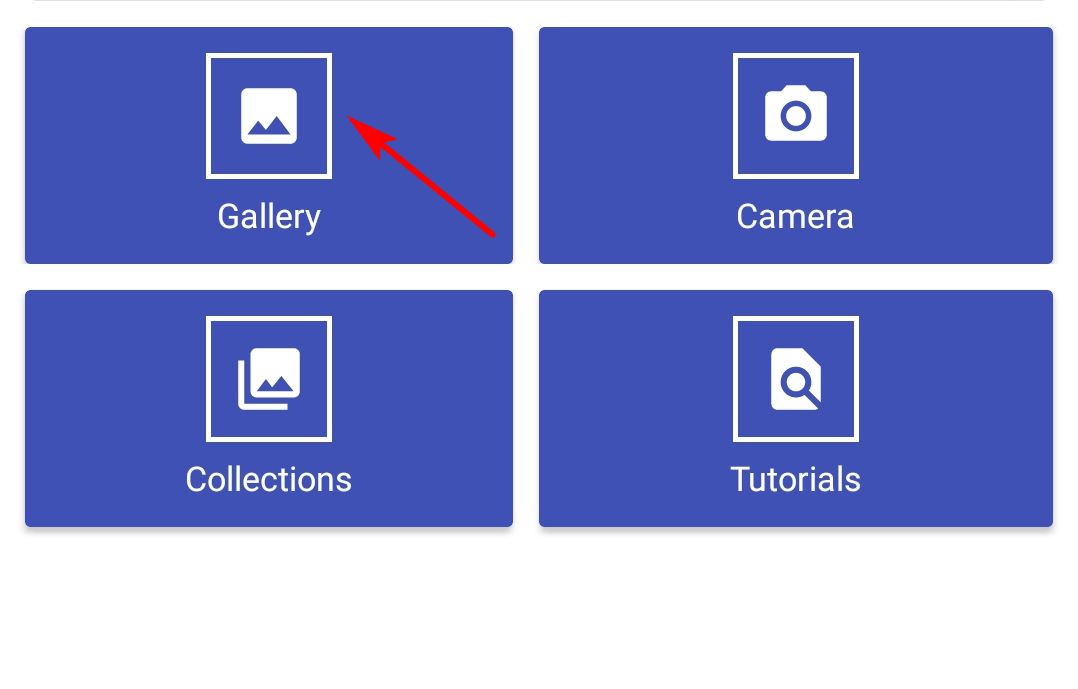
- Ci sono due strumenti per selezionare il testo non necessario: lo strumento Pennello e Lazo. Se scegli lo strumento Pennello per disegnare il testo, puoi regolare la dimensione del pennello nelle Impostazioni per regolare la dimensione del pennello. In alternativa, puoi utilizzare lo strumento Lazo per delineare il testo.
Assicurati che il testo sia completamente coperto, tocca il pulsante Elabora per rimuovere il testo dall'immagine.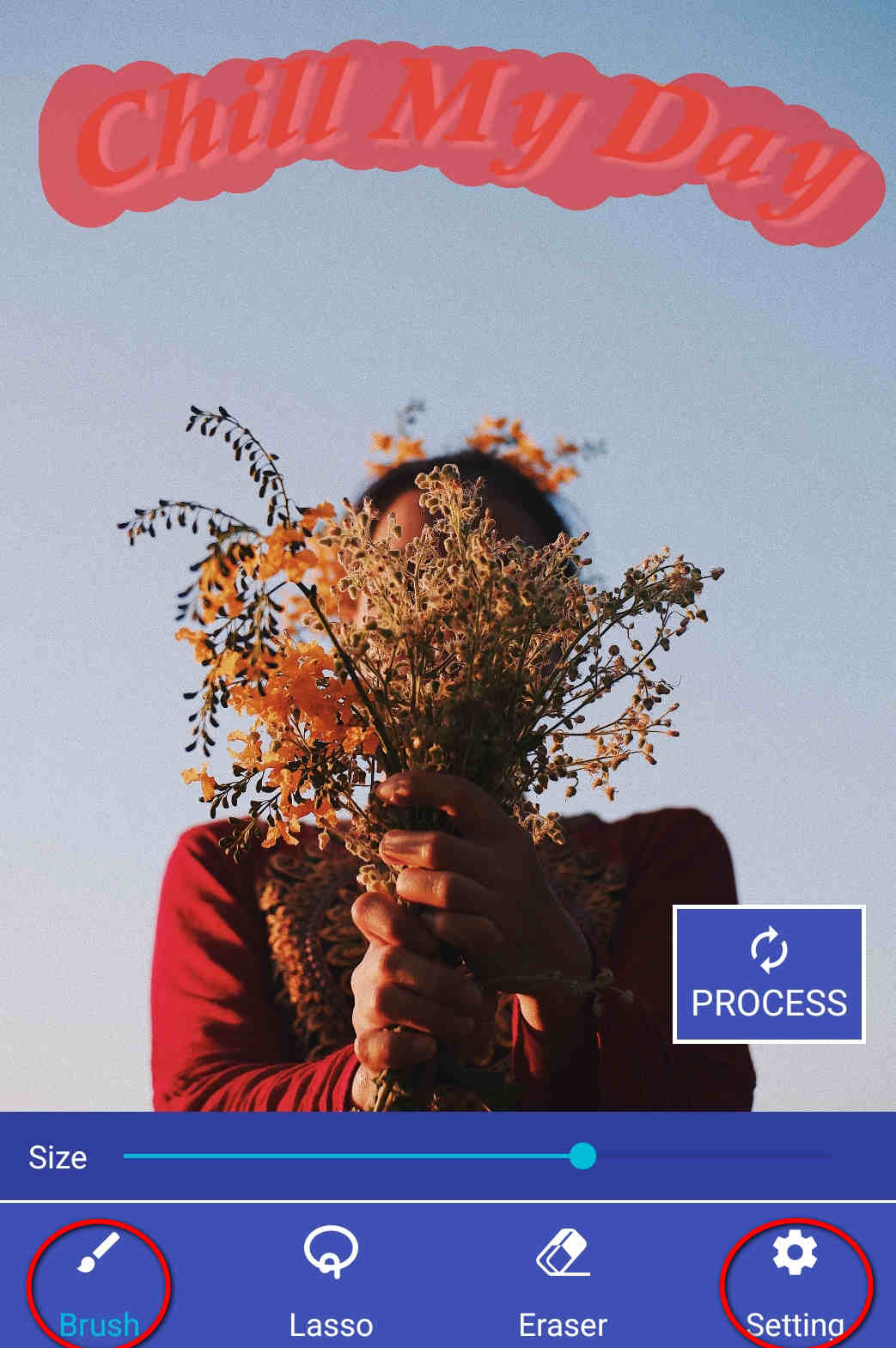
- Puoi vedere che non rimane alcun testo e la foto sembra naturale. Se sei soddisfatto del risultato, vai sull'icona Salva per scaricare la foto della fiera.
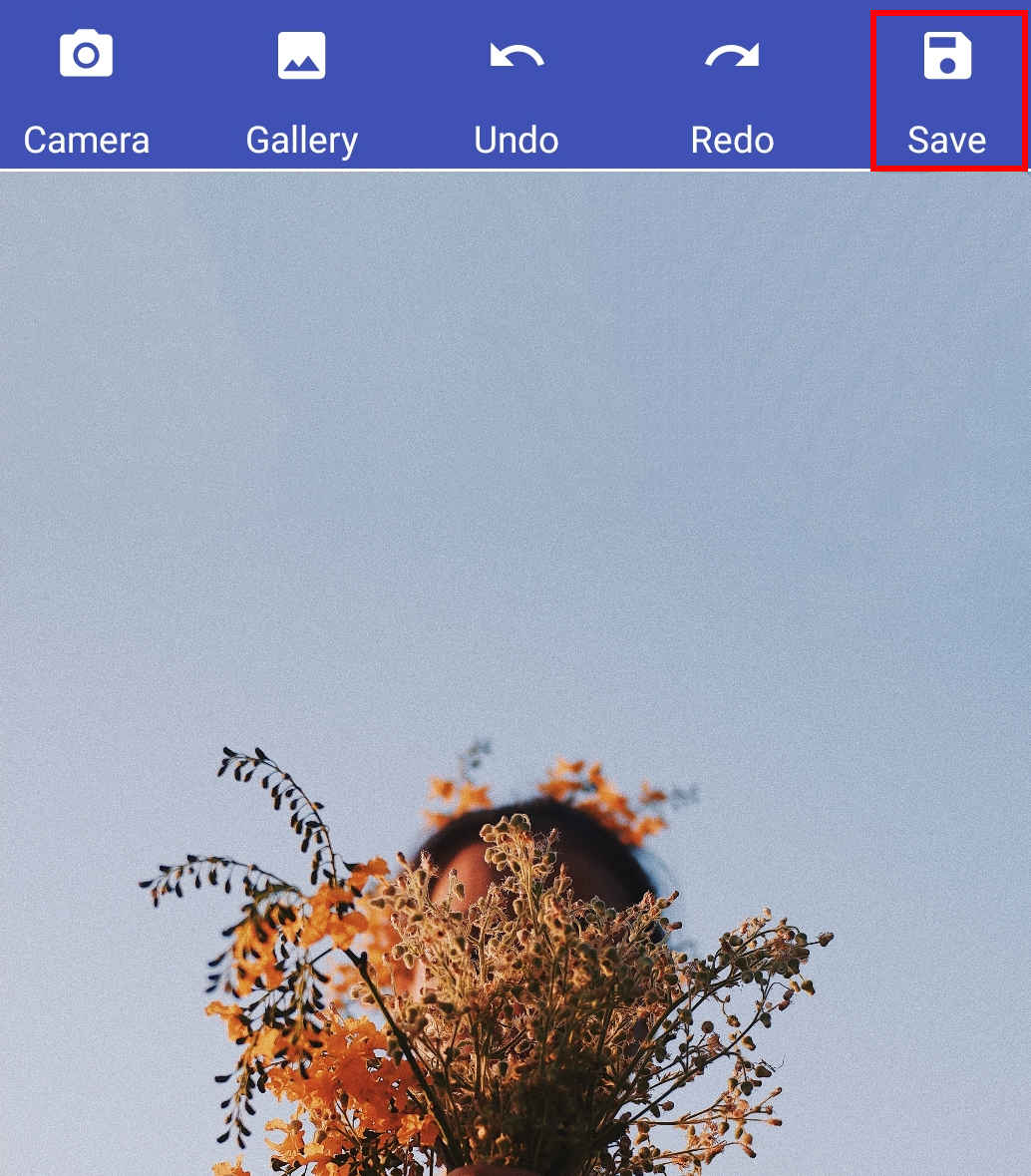
Conclusione
Oggi abbiamo discusso su come rimuovere il testo da un'immagine rispettivamente sul sito Web, sul telefono e su Windows e abbiamo consigliato 6 strumenti magici per aiutarti a sbarazzarti del testo che distrae sulla foto.
In una parola, utilizzando strumenti online come Rimuovi testo AmoyShare rimuovere il testo dall'immagine consente di risparmiare molto tempo. In alternativa, puoi utilizzare le app del telefono per rimuovere il testo dall'immagine sempre e ovunque o operare AnyCancella sul computer per lavorare come un professionista.
AnyCancella
Rimuovi magicamente la filigrana da video e immagini
- per Windows 10/8/7
- per Mac OS X 14+
- per Android
FAQ
1. Come posso rimuovere il testo da un'immagine online?
• Eseguire AmoyShare Remove Text from Image sul sito web.• Carica una foto su di esso.• Utilizzare lo strumento rettangolo per coprire il testo.• Fare clic sul pulsante Cancella per iniziare a rimuovere il testo.
2. Esiste un'app in grado di rimuovere le parole da un'immagine?
Certo. La scelta migliore è l'app Rimuovi oggetti indesiderati facile da usare. Può eliminare le parole che non ti servono e darti un aspetto naturale.